Immaginate che un utente internet stia cercando un sito web proprio come il vostro. I vostri sforzi SEO hanno dato i loro frutti – il vostro sito arriva in cima ai risultati di ricerca e il potenziale cliente clicca sul link, solo per trovarsi di fronte ad un avviso che dice che c’è un “Sito ingannevole in vista” o che “il sito che stai per visitare contiene malware”.
Ma voi non state cercando di ingannare nessuno. Perché Google dovrebbe mostrare un avviso sul vostro sito?
Anche se questo messaggio può essere allarmante, la buona notizia è che gli avvisi sui siti web come “sito ingannevole in vista” possono essere risolti. Continuate a leggere per scoprire cosa significano questi avvisi e come rimuoverli dal vostro sito web.
Guarda la Nostra Video Guida per Correggere l’Avviso “Sito Ingannevole in Vista”.
Cosa Significa “Sito Ingannevole in Vista”?
Scoprire che il vostro sito web mostra un avviso è uno shock. La vostra prima reazione potrebbe essere quella di presumere che non ci sia niente di sbagliato nel vostro sito. Dopo tutto, sapete di non averci messo niente di pericoloso.
Ma potrebbe averlo fatto qualcun altro.
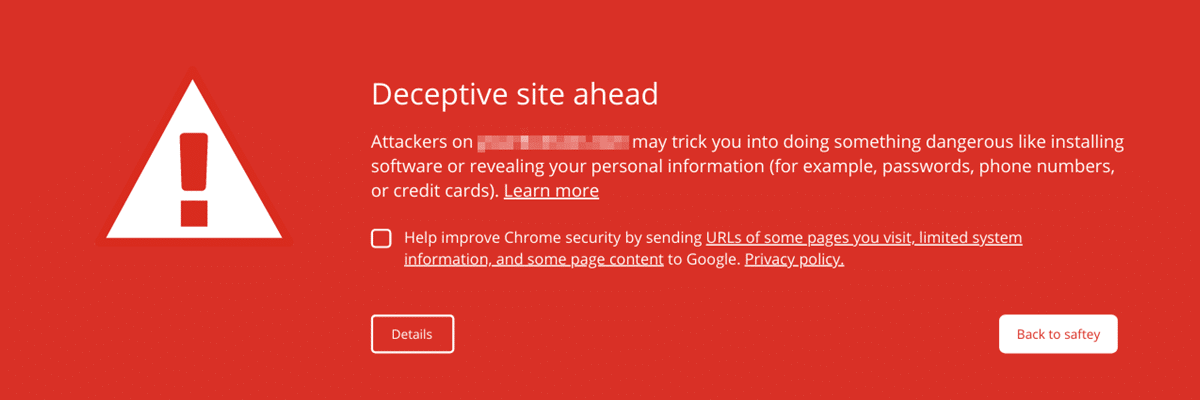
Abbiamo tutti sentito degli attacchi informatici alle grandi aziende nei notiziari, ma può succedere anche ai siti più piccoli. Infatti, il 46% delle violazioni di dati avviene nelle piccole imprese.
Tra i tipi più comuni di attacchi ai siti web c’è l’URL injection, che è quando un hacker crea pagine spam su un sito, e la content injection, come l’aggiunta di parole chiave e testo incomprensibile.
Se ricevete uno degli avvisi di Google, questo potrebbe indicare che siete stati hackerato. È anche possibile che abbiate impostato il vostro sito in un modo che non piace a Google.
Tra i motivi degli avvisi ricordiamo:
- Il vostro sito è stato infettato da malware
- Il vostro sito contiene pagine di phishing
- C’è un problema con il vostro certificato SSL
- I vostri temi e plugin WordPress hanno vulnerabilità di sicurezza
- Il vostro sito ha link discutibili
- Offrite download sospetti
Per avere la rimozione dell’avviso, dovrete ripresentare il vostro sito web a Google e chiedere che non sia segnalato come pericoloso o ingannevole. Per fortuna è abbastanza semplice.
Non inviate il vostro sito a Google finché non siete sicuri che il problema del vostro sito sia stato risolto (ne parleremo più avanti).
Messaggi di Avviso del Sito e Cosa Significano
“Sito Ingannevole in Vista” non è l’unico avviso che Google attacca ai siti web. Anche se la soluzione – ripresentare il sito a Google – è la stessa per tutti, il significato di ognuno di questi messaggi è leggermente diverso.
Capire il significato dell’avviso è il primo passo per risolverlo. Quindi diamo un’occhiata ad alcuni degli avvisi più comuni.
“Sito Ingannevole in Vista”
Questo avviso si riferisce specificamente ai siti web che potrebbero essere siti di phishing. Per esempio, potrebbe essere una pagina progettata per sembrare appartenere al vostro sito web ma utilizzata per rubare le informazioni personali degli utenti.
“Il Sito che Stai per Visitare Contiene Malware”
Questo indica che il sito web potrebbe tentare di installare un software dannoso sul computer di un visitatore. Il malware potrebbe essere potenzialmente incorporato nel vostro sito in posti come immagini, componenti di terze parti o annunci.
“Sito Sospetto”
Questo è un avvertimento generale che comunica che Google ha ritenuto un sito sospetto e potenzialmente non sicuro.
“Il Sito che Stai per Visitare Contiene Programmi Dannosi”
L’errore dei programmi dannosi avverte che il vostro sito web potrebbe cercare di ingannare i visitatori nell’installazione di programmi che causano problemi durante la navigazione online.
“Questa Pagina sta Tentando di Caricare Script da Fonti non Autenticate”
Buone notizie: se questo è l’avviso che Google ha allegato al vostro sito, probabilmente non siete stati violati. Di solito significa che il vostro sito è HTTPS ma sta cercando di caricare script da fonti HTTP.
“Forse Cercavi [Nome Sito]?”
Google mostra questo messaggio ai visitatori del sito quando pensa che stiano cercando un sito diverso con un nome simile. Gli hacker a volte creano siti che hanno solo una lettera o un trattino diverso da un sito sicuro per spingere i visitatori a fornire le loro informazioni personali.
La procedura per chiedere a Google di rivedere questo problema è un po’ diversa rispetto agli altri avvisi. Se voi o i visitatori del vostro sito ricevete un avviso “Forse cercavi [nome sito]?”, Google vi chiede di contattarli utilizzando questo modulo.
“Avvisi Siti Web Fraudolenti” (Safari)
Con il 77,03% della quota di mercato globale su desktop, Google Chrome può essere il re indiscusso tra i browser, ma non è l’unico in città. Anche Safari (8,87% di quota di mercato) mostra avvisi sui siti web, anche se con una formulazione leggermente diversa.
“Potenziale Rischio per la Sicurezza” (Firefox)
Anche Firefox, il terzo browser più popolare, con una quota di mercato del 7,69%, ha il suo set di avvisi.
Anche se Safari e Firefox possono formulare i loro avvisi sui siti web in modo diverso da Google, le cause – e le soluzioni – sono le stesse.
Come Rimuovere gli Avvisi dal Sito Web
Prima di ripresentare il vostro sito a Google per la revisione, dovete assicurarvi di aver risolto qualsiasi problema di sicurezza.
In questo lavoro, Google Search Console (precedentemente noto come Strumenti per webmaster) è il vostro migliore amico. Attraverso la Search Console, Google vi permette di capire cosa sta succedendo al vostro sito – anche se non avete molte competenze tecniche.
Se non avete ancora impostato Google Search Console per il vostro sito, questo è il momento. È completamente gratuito e vi aiuterà a monitorare, gestire e migliorare il vostro sito anche dopo che l’avviso di sicurezza sia stato rimosso.
1. Visualizzare il Report Security Issues su Google Search Console
Accedete a Google Search Console. Se Google ha trovato problemi di sicurezza, ci sarà un link al Report Security Issues nella pagina panoramica.
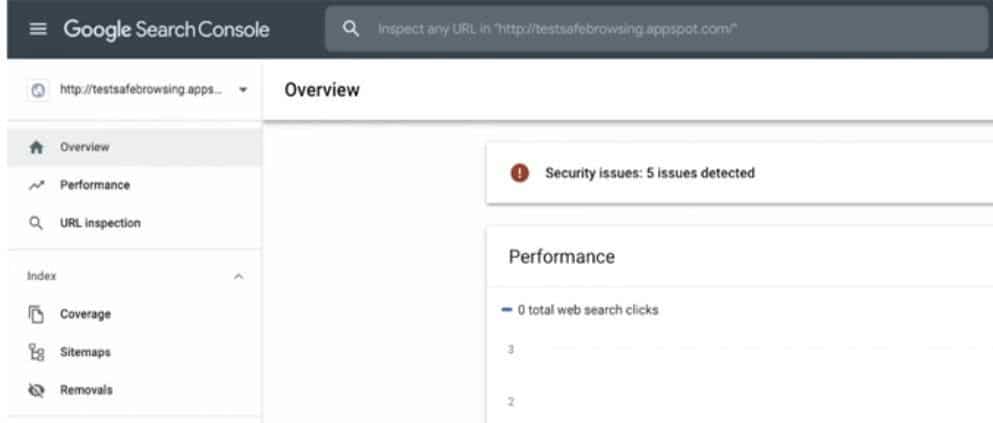
Potete anche accedere al report andando su Security & Manual Actions e poi Security Issues nella barra laterale.
Nel vostro report potreste vedere diversi possibili problemi di sicurezza. Google classifica i problemi in tre gruppi: contenuti violati, ingegneria sociale e malware o software indesiderato. Diamo una rapida occhiata a ciascuno di questi.
Contenuto Violato
Contenuto violato è qualsiasi contenuto aggiunto al vostro sito web senza il vostro permesso a causa di vulnerabilità di sicurezza. Per esempio, un hacker potrebbe aggiungere link spam alle vostre pagine web.
Se siete stati hackerati, il vostro Security Issues Report mostrerà problemi come:
- Hacked: Malware
- Hacked: Code injection
- Hacked: Content injection
- Hacked: URL injection
Social Engineering
Social engineering significa che il contenuto del vostro sito sta cercando di ingannare le persone spingendole a fare qualcosa di pericoloso. Per esempio, il sito potrebbe avere moduli ingannevoli per convincere gli utenti a rivelare informazioni riservate.
I problemi di contenuto di Social Engineering sul vostro report potrebbero riguardare:
- Pagine ingannevoli
- Risorse incorporate ingannevoli
Malware e Software Indesiderato
Questo significa che avete applicazioni o software scaricabili sul vostro sito web che possono danneggiare l’utente. Potrebbe averli installati il proprietario del sito o un hacker.
Aspettatevi di vedere problemi come:
- Download dannosi
- Link a download dannosi
Indipendentemente dal problema indicato nel report, potete cliccarci sopra per ottenere maggiori informazioni.
Google vi spiega come risolvere il problema, ma può diventare piuttosto tecnico. Per molti di questi problemi, ci sono modi più diretti e adatti a WordPress per ripristinare il vostro sito web e rimuovere l’avviso.
2. Trovare e Rimuovere il Codice Dannoso dal Sito Web
Da Kinsta, abbiamo una garanzia di sicurezza antimalware. Questo significa che, se il vostro sito web è ospitato da noi, voi ci contattate e noi:
- Eseguiremo una scansione approfondita dei file del vostro sito per identificare il malware
- Ripareremo il core di WordPress installando una copia pulita dei file core
- Identificheremo e rimuoveremo temi e plugin infetti
Se il vostro sito WordPress è ospitato altrove, però, potete provare a ripristinare una versione precedente e pulita del vostro sito da un backup recente. Ricordate solo che perderete tutte le modifiche effettuate da quando avete fatto il backup del sito.
Se non avete un backup o non volete perdere i vostri nuovi contenuti, ci sono diversi plugin e servizi che possono aiutarvi.
3. Verificare che il Certificato SSL sia Installato Correttamente
SSL sta per Secure Sockets Layer. È un protocollo di sicurezza web che cripta e autentica i dati quando questi vengono trasmessi tra due applicazioni, come un browser e un server web.
A volte un’installazione non corretta del certificato SSL può generare un messaggio di avvertimento nel browser. Potete controllare la vostra installazione con strumenti come SSL Checker.
Se il vostro sito web è ospitato su Kinsta, è automaticamente protetto grazie alla nostra integrazione di Cloudflare, che comprende certificati SSL gratuiti con supporto wildcard.
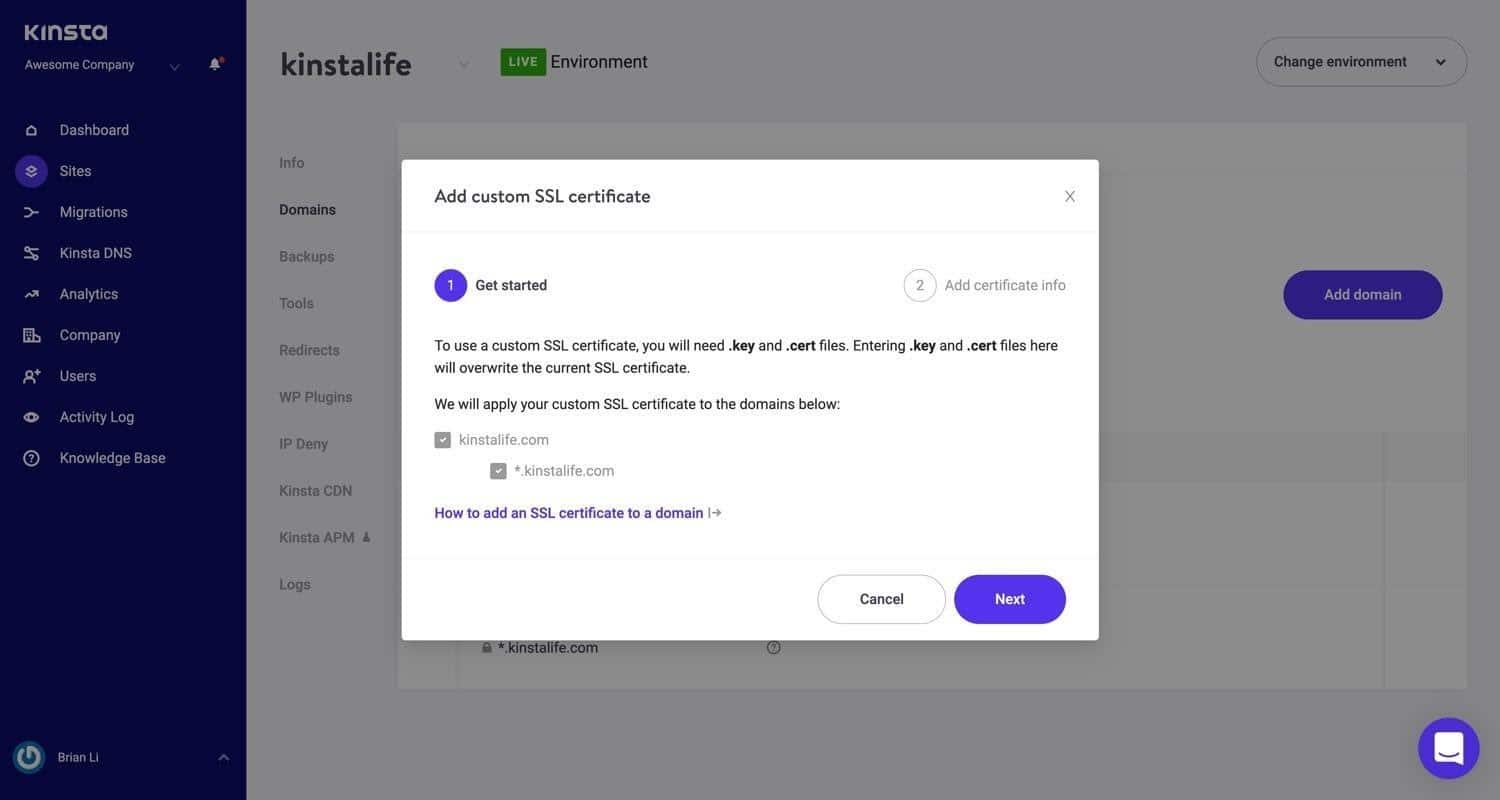
4. Reindirizzare il Sito da HTTP a HTTPS
Il vostro certificato SSL abilita HTTPS. Tutti dovrebbero utilizzare HTTPS: è più sicuro, è migliore per la SEO e fornisce dati di riferimento più accurati.
Sfortunatamente, la procedura di migrazione da HTTP a HTTPS può generare problemi.
È importante reindirizzare tutto il vostro traffico da HTTP a HTTPS in modo permanente. Se avete un sito HTTPS, ma alcuni contenuti sono caricati su una connessione HTTP meno sicura, Google potrebbe allegare un avviso al vostro sito.
I clienti di Kinsta possono utilizzare il nostro strumento Forza HTTPS per reindirizzare il traffico da HTTP a HTTPS con pochi clic. Per gli altri host, la soluzione dipenderà dal software server utilizzato.
C’è una soluzione semplice che prevede l’utilizzo di un plugin WordPress per configurare il vostro sito web in modo che funzioni su HTTPS. Dopo aver installato SSL, installate il plugin Really Simple SSL.
Tuttavia non consigliamo di utilizzare il metodo del plugin in modo permanente.
Anche se potrebbero sembrare una soluzione rapida, i plugin di terze parti introducono un ulteriore livello di rischio. Ma potete comunque utilizzarli come tappabuchi mentre lavorate per risolvere il problema in un altro modo.
Come Ripresentare il Sito a Google
Avete trovato il problema di sicurezza del vostro sito web e lo avete ripulito. E adesso?
Per ripresentare il vostro sito a Google, dovrete utilizzare – avete indovinato – Google Search Console. Ecco come procedere:
Passo 1: Preparate il Sito per l’Invio
Verificate di aver rimosso il contenuto dannoso dal vostro sito web. Se avete utilizzato uno scanner di sicurezza per trovare il malware, eseguilo nuovamente.
Presentare il vostro sito senza aver risolto il problema causerà ulteriori ritardi.
Per esaminare il vostro sito web, Google deve essere in grado di scansionarlo. Assicuratevi di non aver bloccato Googlebot attraverso i tag noindex o in qualsiasi altro modo.
Infine, anche se può sembrare ovvio, ma è un errore commesso spesso: se avete portato il vostro sito offline per risolvere l’hack, assicuratevi che sia di nuovo online in modo che Google possa analizzarlo.
Passo 2: Richiedete una Revisione
Tornate alla vostra Google Search Console. Sul vostro Security Issues Report, cliccate sul pulsante Request Review.
Questo vi porterà ad un modulo che vi chiede di descrivere le operazioni eseguite per risolvere il problema. Scrivete una frase per ogni problema di sicurezza rilevato.
Per esempio, se avete ricevuto gli errori “Hacked: Content Injection” e “Harmful Downloads”, potreste scrivere:
Per l’iniezione di contenuti, ho rimosso il contenuto spam e ho risolto la vulnerabilità aggiornando i miei plugin WordPress. Per i download dannosi, ho sostituito il codice di terze parti che stava distribuendo download di malware sul mio sito web.
Se il vostro sito web è stato segnalato specificamente per il phishing, potete sottoporlo a revisione dalla Google Search Console come descritto.
Se vedete il messaggio “Forse cercavi [nome sito]?”, inviate il vostro sito attraverso questo link, non dalla Search Console.
Passo 3: Aspettate
Il tempo necessario a Google per esaminare il vostro sito web dipende dal tipo di problema.
- Hacked with spam: Diverse settimane
- Malware: Qualche giorno
- Phishing: Circa un giorno
Se Google trova che il vostro sito è pulito, l’avviso dovrebbe essere rimosso entro 72 ore.
Cosa Succede se il Vostro Sito non Supera la Revisione?
Se Google stabilisce che non avete risolto il problema, l’avviso di sito web ingannevole rimarrà in essere. Il vostro Security Issues Report potrebbe cominciare a mostrare più esempi di URL infetti per aiutarvi a rintracciare il contenuto dannoso.
E gli Avvisi su Altri Browser?
Se il vostro sito web mostra avvisi anche su Safari o Firefox, non preoccupatevi. Non dovete passare da una diversa procedura di revisione per ogni browser.
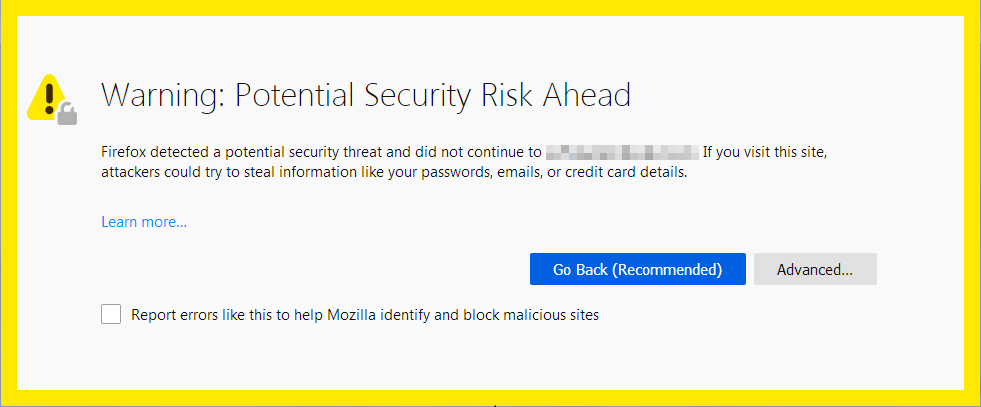
Firefox e Safari, come molti altri browser, ottengono le loro informazioni dalle liste di Google Safe Browsing, un insieme di liste di risorse web non sicure aggiornate di frequente (l’eccezione è per gli utenti della Cina continentale, dove Safari può utilizzare liste di Tencent ma non di Google).
Se il vostro sito web viene cancellato da Google, gli avvisi verranno rimossi anche dagli altri browser.
Come Prevenire gli Avvisi “Sito Ingannevole in Vista”
Nessun sito web è sicuro al 100%. Gli hacker sviluppano sempre nuovi trucchi e, se siete proprietari di un sito web, c’è sempre la possibilità di essere la prossima vittima.
Detto questo, la maggior parte degli attacchi informatici può essere prevenuta seguendo alcune best practice.
Ecco i nostri consigli per evitare che la pagina rossa di avvertimento saluti i visitatori del vostro sito.
Rimanete Aggiornati
È essenziale che qualsiasi software sul vostro sito web sia aggiornato. Questo vale sia per il vostro programma CMS principale, sia per i plugin o il tema.
Gli sviluppatori aggiornano il software in risposta alle nuove minacce alla sicurezza, ma se utilizzate una vecchia versione il vostro sito è ancora vulnerabile.
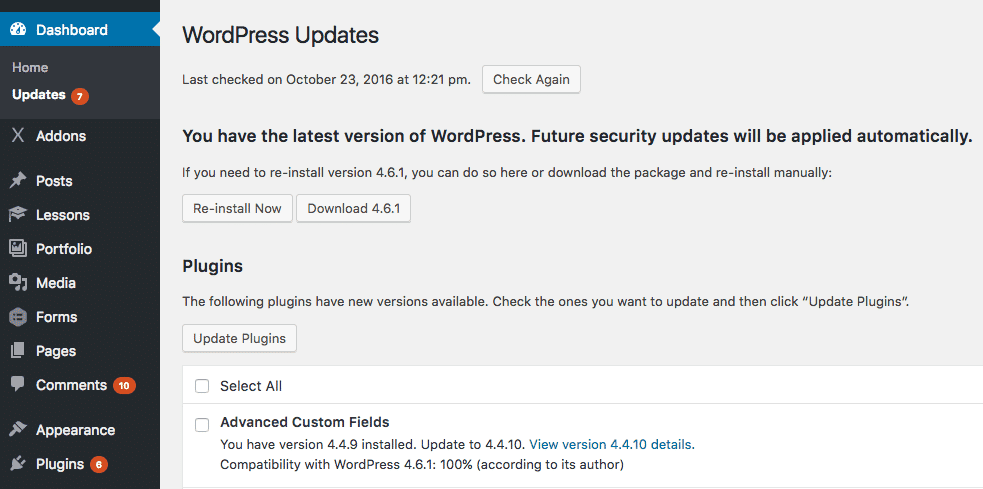
Uno studio ha scoperto che, al momento dell’infezione, il 49% dei siti WordPress violati stavano eseguendo versioni obsolete del CMS.
E non dimenticate i plugin. I plugin sono una grande funzionalità di WordPress, ma è facile aggiungerne un sacco e non pensarci più.
Ogni plugin è una porta d’ingresso per un hacker per ottenere accesso al vostro sito. Per essere il più sicuri possibile, aggiornateli tutti regolarmente ed evitate di utilizzare plugin nulli.
Utilizzate un Plugin di Sicurezza per WordPress
Non mancano plugin progettati per migliorare la sicurezza dei siti WordPress.
Il problema è che molti di questi causano problemi di prestazioni del sito. Ecco perché ne abbiamo bandito alcuni dai siti Kinsta.
Se siete ospitati su Kinsta, le nostre correzioni gratuite degli hack e le funzioni di sicurezza integrate nella dashboard di MyKinsta fanno sì che non abbiate bisogno di strumenti di sicurezza di terze parti.
Ma per i proprietari di siti che utilizzano altri servizi di hosting che vogliono utilizzare un plugin per WordPress, ne consigliamo due in particolare: Sucuri o Wordfence.
Monitorate la Google Search Console
I proprietari di siti che utilizzano la Google Search Console dovrebbero ricevere avvisi via email sui problemi di sicurezza, ma non fa male controllare di tanto in tanto.
Inoltre, Search Console ha molte altre funzioni che aiutano a controllare le prestazioni dei siti e ottimizzarli per i motori di ricerca. Tenendo d’occhio questo strumento, potrete migliorare il funzionamento del vostro sito web.
Limitate l’Accesso
Un numero sorprendente di hacker può ottenere accesso ai vostri siti web in un modo molto semplice: usando la vostra password.
Fate attenzione a chi ha le credenziali per accedere al vostro sito. Assicuratevi che tutti nel vostro team seguano le best practice, come usare un gestore di password, e che capiscano come evitare truffe come le email di phishing.
Scegliete un Host Sicuro
Come proprietari di un sito web, non potete fare molto per assicurarvi che il vostro sito sia sicuro. Per la sicurezza a livello di server, dovete trovare un host di cui vi potete fidare.
Ecco alcune cose che il vostro host può fare per tenere questi avvisi fuori dal vostro sito:
- Proteggere i siti web con firewall come Cloudflare
- Fornire aggiornamenti automatici per le versioni di sicurezza
- Offrire autenticazione a due fattori
- Effettuare automaticamente il backup dei siti web
Riepilogo
È allarmante rendersi conto che Google ha messo un avviso sul vostro sito web, ma rimuoverlo non è difficile. Il messaggio di avvertimento può anche essere un utile avviso che qualcosa non va nel vostro sito.
Il modo migliore per tenere d’occhio il vostro sito web è quello di configurare la Google Search Console e monitorarlo regolarmente. Affrontate qualsiasi problema non appena si verifica.
Ancora meglio, evitate sempre i problemi di sicurezza. Seguendo le best practice della sicurezza di WordPress descritte sopra, il vostro sito rimarrà al sicuro e il traffico in entrata affluirà liberamente.



Tutto inizia con un hosting di applicazioni, di database e hosting WordPress gestito incentrato sulla sicurezza. Fate clic per saperne di più su come Kinsta semplifica la gestione dei vostri progetti.